ps蒙板教程,PS快速变脸效果合成技巧
川剧变脸表演精彩丰富,是国宝,属于中华民族的历史瑰宝,作为悠久的历史文化传承,它的秘密不是普通人所能知晓的哦。不过下面我们要介绍的ps蒙板教程,同样也是快速变脸的技巧,它可不是那么机密,只要你会用ps就能学会,是不是特别神奇呢?这里使用到的两个工具,一个蒙版工具,而另一个就是调色工具。下面品索教育就带大家来看看ps是如何实现快速变脸效果的。
PS快速变脸操作思路:
换脸与换头像不同,换脸仅仅是把人物脸部局部或全部换到另一张素材里面,可以用蒙版来控制脸部区域,后期调整好大小及颜色等细节即可。
我们首先来看看PS变脸的效果图:
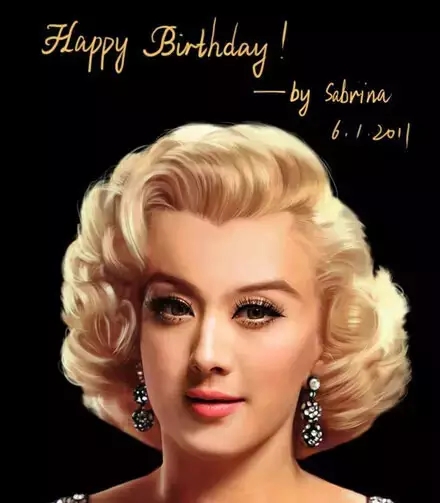
ps蒙板快速变脸图文教程:
第一步:PS中打开素材图片
我们将两张准备好的素材图片同时在PS中打开,如下图所示。
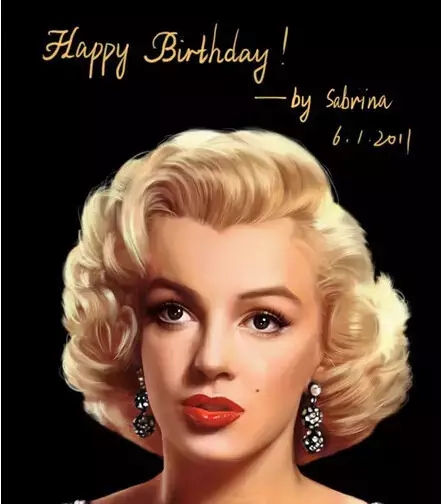

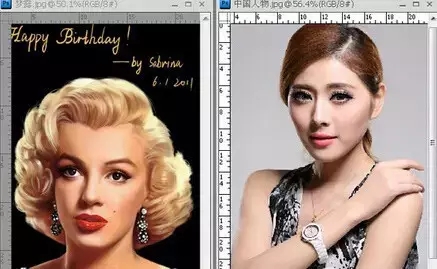
第二步:选取需要的人物头像范围
使用矩形选框工具,选中人物头部,执行CTRL+C,如下图所示。

第三步:粘贴人物头像图层
选择梦露图层,执行CTRL+V,如下图所示。

第四步:调整透明度
选择图层一,降低不透明度为50%,如下图所示。
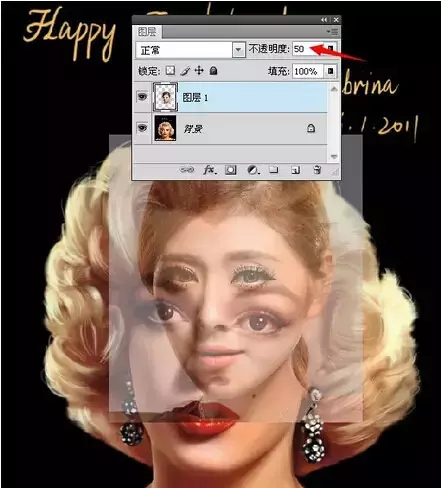
第五步:调整头像大小和位置
把人物头部自由变换放大,放到大概位置,如下图所示。
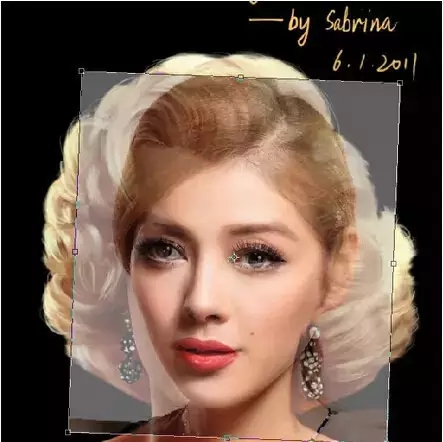
第六步:添加蒙版,画笔涂抹
添加蒙版使用黑色画笔工具,把硬度降低为0,慢慢擦掉脸部不需要的部分,如下图所示。
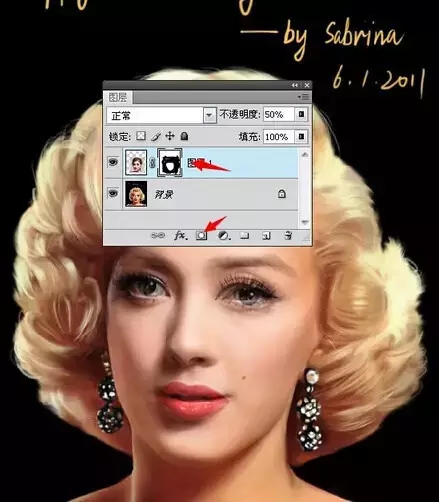
第七步:曲线工具调色
此时我们感觉脸部颜色差别很大,我们使用曲线对红、绿、蓝通道进行调整,如下图所示。
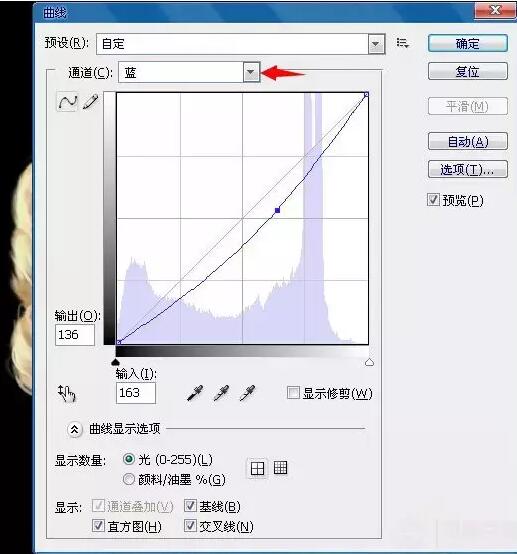
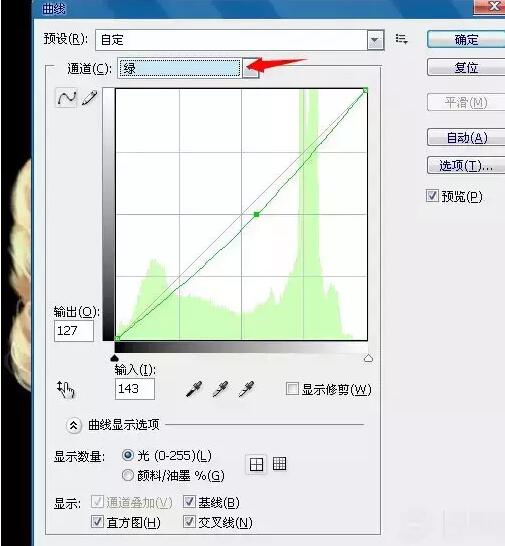
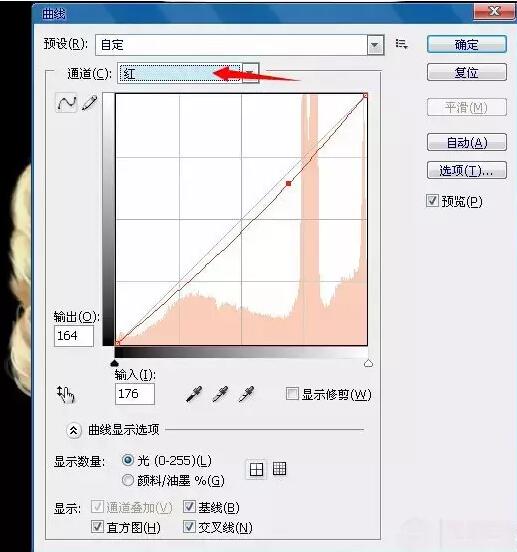

第八步:再次调整
我们再次使用曲线对红、蓝、RGB通道进行调整,此时面部颜色比较接近了,如下图所示。
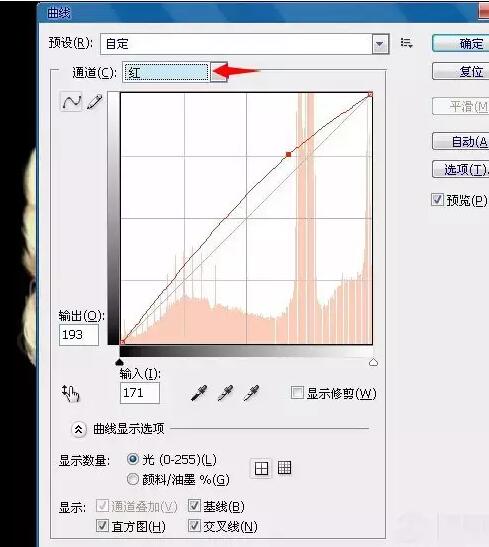
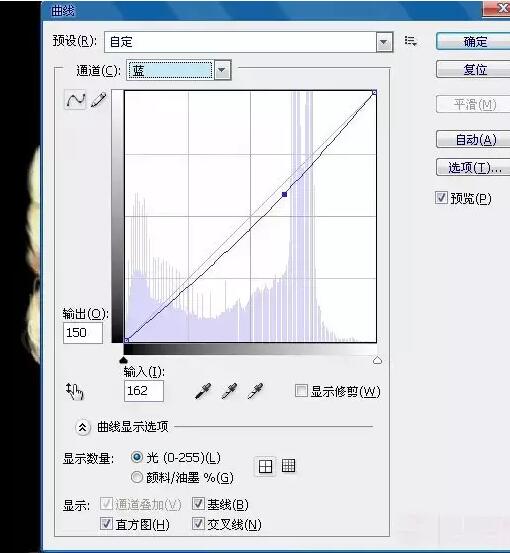
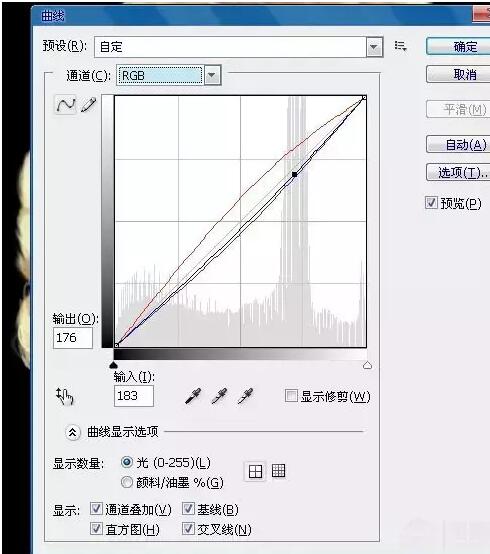

第九步:画笔工具调整
最后使用画笔工具稍作细微的调整,最终效果如下图所示。
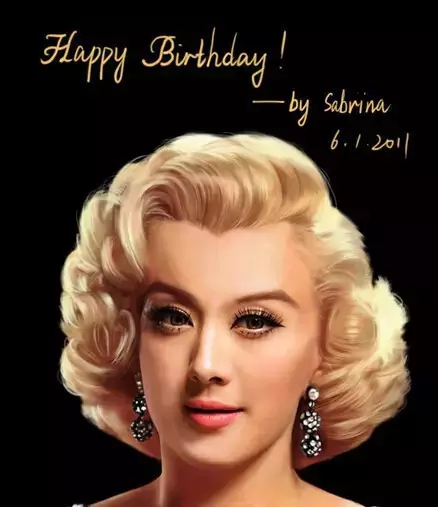
 深圳•南山
深圳•南山

 收藏
收藏